Celui qui est intégré dans Open Office ne vaut pas tripette, comme tout ce qui est gratuit en la matière, il est bon de le signaler ; mais c'est toujours mieux que rien. Si vous utilisez une vieille version de Microsoft Office, ce n'est guère mieux, mais les dernières éditions de MS Word offrent un progrès évident, comme nous allons le voir ci-après.
Pour l'exemple, j'ai repris le message que j'avais trouvé quelque part sur un forum et recollé dans la première partie de cet article sur les correcticiels. Le voici à nouveau, tel que je l'avais copié :
« Bonjour.Ce qui est super,c'est que jusqu'à aujourd'hui,je pensais,que pour protèger mes écrits.Et bien,le copyright valait une fortune..Et bien,gràce à la personne,qui à publiée,son commentaire en date du 02 mai 2008.Je puis enfin avoir et ,mais surtout savoir le cout exact,de la protection qui nous aies due....A nous autres écrivains inconnus... »
Cette bafouille ne présente guère d'intérêt en elle-même, mais je l'ai reprise afin de montrer d'une part le fonctionnement de deux correcticiels payants (celui intégré dans MS Word n'est pas gratuit, puisqu'on l'acquiert en achetant le traitement de texte ou la suite MS Office), et d'autre part le peu d'utilité d'acquérir un correcticiel supplémentaire plus puissant, comme Antidote, Cordial ou ProLexis, lorsqu'on ne maîtrise pas les bases du français écrit (il en va bien sûr tout autrement dans le cas contraire).
Voici comment se présente le bout de texte pris en exemple, recollé dans MS Word, version Office 2010 :
(Vous pouvez cliquer sur les images pour les agrandir)
Par défaut, à moins d'avoir désactivé complètement les options de correction dans le traitement de texte, Word souligne en rouge les erreurs qu'il détecte. Deux méthodes existent pour les corriger.
La première, plus pratique lorsqu'on désire rectifier immédiatement après la frappe, consiste à placer le pointeur sur le mot souligné et cliquer ensuite avec le bouton droit de la souris, ce qui fait apparaître une ou plusieurs propositions de modification.
Un clic gauche sur celle qui semble opportune apporte la rectification dans le texte.
La seconde méthode, plus complète, est à appliquer de préférence lorsqu'on a terminé la rédaction du texte. Il suffit de placer le curseur au début de la partie à vérifier et de lancer le correcteur, via l'onglet "révision".
Puis cliquer en haut à gauche sur "Grammaire et orthographe", ce qui lance le correcteur. Une fenêtre s'ouvre, en superposition, proposant une modification de la première erreur détectée.
Plusieurs options sont possibles, tant au niveau de la correction envisagée (souvent plusieurs choix) que de la décision de l'appliquer ou non. Il est préférable de vérifier chaque détection individuellement et d'opérer le choix le plus pertinent plutôt que de cliquer sur "correction automatique", qui laisse le correcteur agir à sa guise, ce qui n'est ni la méthode la plus efficace, ni la plus instructive.
"Modifier" ou "ignorer" fait passer le correcteur à la détection suivante ; tandis que "remplacer tout" ou "ignorer tout" modifieront ou non toutes les occurrences identiques (intéressant dans le cas d'un mot utilisé plusieurs fois et mal orthographié ou, par exemple, d'un nom propre inconnu du dictionnaire intégré - il est possible également de l'ajouter au dictionnaire, auquel cas il ne sera plus détecté).
Il est à noter que les corrections proposées par MS Word sont généralement pertinentes, pour ce petit bout de texte, et que la première option proposée est souvent la bonne.
Lorsqu'il arrive au bout, le correcteur propose le choix ci-dessous. Il le fait parce qu'il est possible de lancer une correction à partir d'un point précis de texte, auquel cas il vérifie à partir de cet endroit et jusque la fin, ou de sélectionner (mise en surbrillance) une partie seulement du document.
En cliquant sur "oui", la vérification reprend. Avec MS Word, il est souvent pertinent de soumettre une seconde fois le texte au correcteur d'orthographe, car il détecte au second passage des particularités qui lui ont échappé lors du premier. La cause en est qu'il ne revient pas en arrière, même lorsqu'une modification opérée a modifié le sens d'une phrase et permettrait le repérage d'une faute située plus avant dans le texte.
Dans notre exemple, un second passage semble payant...
... puisqu'il a permis de rectifier deux bévues non décelées la première fois.
MS Word indique ensuite que la vérification est terminée.
Relancer le correcteur n'apportera plus rien. Il reste évidemment bon nombre d'erreurs : la plupart sont dues au fait que l'auteur du message que nous venons de vérifier semble ignorer les règles élémentaires de ponctuation, ce qui se révèle souvent catastrophique quand on utilise un correcticiel, quel qu'il soit.
Voici donc ce qui reste à corriger, sans tenir compte de formulations douteuses et de mots à supprimer. Il faudrait moins de virgules, moins de points, supprimer au minimum un des deux "et bien" et remplacer l'autre par la graphie correcte "eh bien", soit suivie d'un point d'exclamation, soit suivie d'une virgule dans une phrase exclamative... En réalité, il faudrait récrire toute cette intervention, et ce n'est pas le rôle d'un correcticiel, même performant.





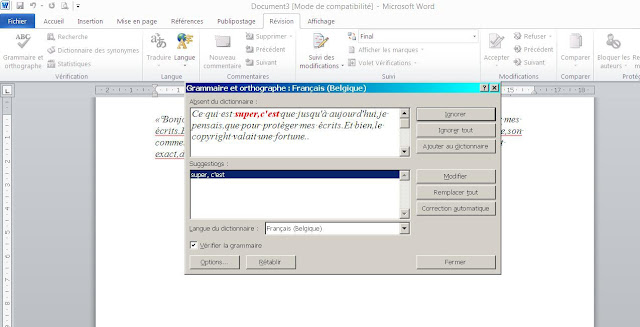





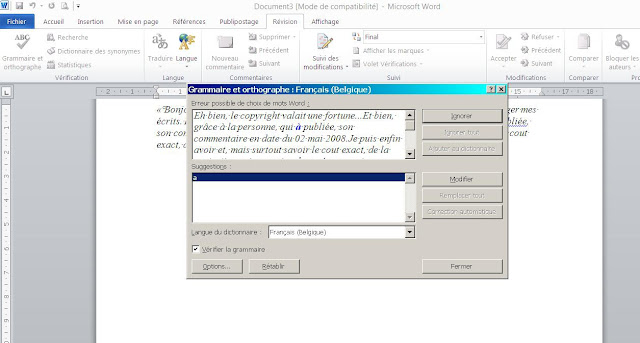


Monsieur,
RépondreSupprimervous voudrez bien nous présenter le numéro de votre licence de Microsoft Word afin que nous puissassions vérifiationner qu'icelle est bien enregistronnée par nos soins.
Cordiellement
Une licence ? Sèkoi ?
Supprimer